Если при работе с Windows XP возникают какие–либо вопросы или трудности, система поможет быстро и легко найти ответы на многие вопросы. Кроме того, что каждая программа обладает своей системой подсказок, существует общее справочное руководство по Windows XP. К этому руководству можно обратиться, выбрав команду главного меню Справка и поддержка. Будет запущена справочная служба операционной системы Windows XP (рис. 4.21). Появившееся окно напоминает Web-страницу Интернета. Оно содержит ссылки на различные темы. Кроме того, предусмотрено поле ввода для поиска справочной информации.
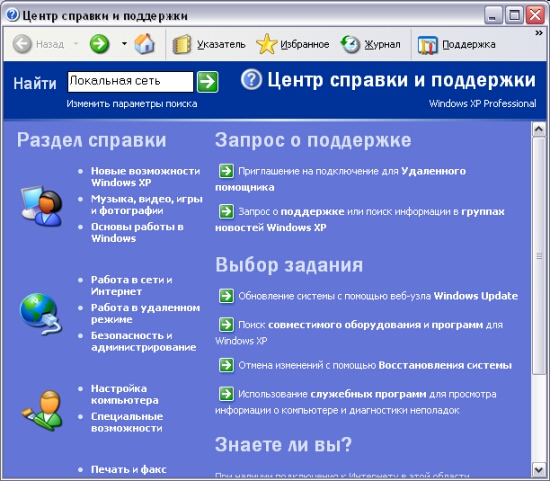
Рис. 4.21. Главное окно справочной системы
Обычно ссылки выделяются в документе цветом или подчеркиванием. Указатель мыши, проходя над ссылкой, меняет свою форму на стилизованное изображение руки. Если щелкнуть мышью на ссылке, будет осуществлен переход на новую страницу, и она будет загружена в рабочее окно программы просмотра справочной информации.
Использование содержания. После того, как справочная система запущена, в рабочем окне отображается содержание, показывающее полный список статей справочника, оформленного в виде ссылок. Каждая тема содержания описывает отдельную область подсказок. Выбор темы из содержания осуществляется щелчком мыши на соответствующей ссылке. В некоторых случаях ссылки организованы в виде дерева, как папки в проводнике Windows (рис. 4.22).
Окно разделено на две части. В левой части отображается список разделов выбранной темы содержания, а в правой части отображается текст выбранного раздела. Чтобы выбрать конкретный раздел, надо щелкнуть мышью на ссылке с его названием, расположенной в левой части окна. После этого в правой части окна появится текст справки по конкретному разделу. Ссылка Начало, расположенная под заголовком окна, вернет к первому окну справочной системы. Кроме того, для возврата к ранее просмотренным разделам справки, можно нажать кнопку Назад. При желании можно распечатать просматриваемый раздел справки, щелкнув мышью на соответствующей ссылке. Чрезвычайно полезным может оказаться использование журнала просмотренных разделов. Щелчок мышью на ссылке Журнал откроет список разделов, просмотренных вами ранее.

Рис. 4.22. Использование разделов содержания
Использование предметного указателя. Чтобы воспользоваться предметным указателем, необходимо щелкнуть мышью на ссылке Указатель, расположенной в верхней части окна. При этом в рабочее окно будет загружен список всех терминов, которые встречаются в справочной системе, отсортированных в алфавитном порядке (рис. 4.23). С помощью полосы прокрутки можно найти нужный термин. Чтобы отобразить содержимое статьи, включающей данный термин, необходимо дважды щелкнуть мышью на интересующей ссылке. Можно просто выбрать ссылку, один раз щелкнув на ней мышью, а затем нажать кнопку Показать.
Удобнее воспользоваться полем ввода для быстрого поиска термина среди тем, имеющихся в указателе. Щелкните мышью в поле, расположенном над списком слов, после чего начните набирать на клавиатуре интересующее вас слово. При этом указатель будет автоматически перемещаться к разделу, содержащему это слово. Указатель представляет собой темную полосу, выделяющую элемент списка. Отобразить выделенный раздел можно точно так же, как описано выше.

Рис. 4.23. Использование предметного указателя
Поиск необходимой информации. Если вы не знаете точно, в каком разделе справочной системы находится интересующая вас информация, и затрудняетесь с формулированием термина для использования указателя, можно попытаться воспользоваться средством поиска информации. Можно задать для поиска одно или несколько слов, и справочная система предложит список разделов, в которых встречается данное слово или словосочетание. Средство поиска может найти разделы, которые вам нужны, но их названия не говорят вам ни о чем, так как информация ищется не только в заголовке, но и в содержимом разделов справки.
При использовании справочной системы в любое время можно найти интересующее слово или фразу с помощью поля ввода Найти. Требуется просто щелкнуть мышью на этом поле и ввести при помощи клавиатуры одно или несколько слов. Список разделов справочной системы, в которых находится интересующая вас информация, будет показан в левой части окна (рис. 4.24). Далее можно выбрать нужный раздел и просмотреть его содержимое.
Также можно уточнить запрос, проведя повторный поиск. Установив флажок, расположенный над списком найденных разделов, и введя новое слово или предложение для поиска, вы будете искать в разделах, отобранных ранее. Если поиск выполняется слишком долго, вы можете остановить его, нажав одноименную кнопку.

Рис. 4.24. Использование поисковой системы
Использование поисковой системы позволяет разыскать в статьях справочника любые слова, в том числе и не отображаемые с помощью указателя. Особенно ценной является возможность совместного использования разных методов работы со справкой. Например, вы можете перейти по ссылкам в интересующий вас раздел, установить флажок поиска внутри раздела, расположенный ниже поля поиска, и выполнить поиск. Это существенно сузит область поиска и, как следствие, повысит качество полученных результатов.
Следует отметить, что справочная система Windows XP достаточно подробно описывает все особенности работы системы. При возникновении трудностей вы всегда сможете найти в ней подробный и квалифицированный ответ.